Cum să eliminați filigranul biteable din videoclipurile dvs. fără efort
Dacă sunteți în căutarea celor mai bune și mai ușoare modalități de a eliminați filigranele care se pot mușca din videoclipurile dvs, nu trebuie să vă mai deranjați. Sincer vorbind, vizionarea unui videoclip cu filigran este iritant și frustrant. Nu vă puteți bucura de videoclipul pe care îl vizionați. În plus, aceste filigrane sunt deranjante pentru spectatori. De înțeles, filigranele sunt pentru securitatea proprietarului videoclipului. Dar, a pune un filigran mare nu este bine. Oferă doar feedback negativ persoanelor cărora le place să se uite la videoclipurile lor preferate. Un exemplu sunt filigranele care pot fi muşcate. Aceste filigrane care pot fi muşcate au venit dintr-o aplicaţie care poate fi muşcată, în care filigranele vor fi ataşate automat după realizarea sau salvarea unui videoclip. Din fericire, poți folosi aplicații pentru a elimina aceste filigrane din videoclipurile tale. Puteți viziona videoclipurile preferate fără a vă simți iritat și frustrat. Dacă doriți să cunoașteți cele mai bune și mai de încredere aplicații pe care trebuie să le utilizați pentru a elimina aceste filigrane, citiți continuu acest articol.

Partea 1: Cel mai bun mod de a elimina filigranul care poate fi mușcat din videoclipuri
Video Converter Ultimate este cea mai magnifică aplicație pe care o puteți folosi pentru a elimina filigranele care pot fi mușcate din videoclipurile dvs. În plus, acest software excelent este capabil să elimine alte obiecte irelevante și deranjante, cum ar fi logo-uri, texte, semnături etc. De asemenea, procesul de eliminare și salvare este rapid, în care nu trebuie să consumați mai mult timp. Mai mult, Video Converter Ultimate poate oferi două metode ușoare de a elimina filigranele din videoclipurile dvs., tăietorul video și dispozitivul de îndepărtare a filigranelor video. Are, de asemenea, mai multe instrumente de editare de care te poți bucura, cum ar fi un controler de viteză video, un convertor video, un compresor video, corectare a culorilor, un creator de colaje, un creator de GIF, un decupător video, un convertor de imagini și multe altele. Cea mai bună parte a acestui instrument este că îl puteți utiliza cu ușurință, deoarece are o interfață simplă, care este perfectă pentru începători. De asemenea, acceptă diverse formate de fișiere, cum ar fi MP4, MOV, FLV, MKV, OGV, DIVX și multe altele. În cele din urmă, Video Converter Ultimate este accesibil atât pe Windows, cât și pe Mac, ceea ce este foarte convenabil pentru utilizatori. Să presupunem că doriți să eliminați un filigran dintr-un videoclip; urmați acești pași simpli și simpli de mai jos.
Folosind instrumentul Video Watermark Remover
Pasul 1: Accesați site-ul web al Video Converter Ultimate și descărcați aplicația. Apoi, treceți la procedura de instalare. După instalare, lansați aplicația.
Descărcare gratuităPentru Windows 7 sau o versiune ulterioarăDescărcare sigură
Descărcare gratuităPentru MacOS 10.7 sau o versiune ulterioarăDescărcare sigură
Pasul 2: După ce deschideți Video Converter Ultimate, faceți clic pe Toolbox > Video Watermark Remover buton. Apoi, o altă interfață va apărea pe ecran.
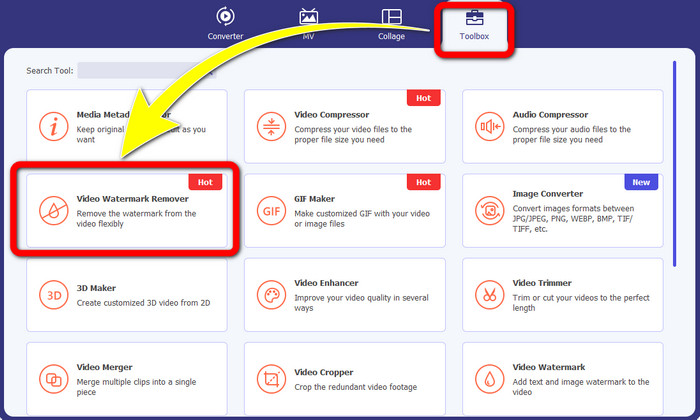
Pasul 3: Când noua interfață a apărut deja pe ecran, faceți clic pe La care se adauga butonul de semnare pentru a adăuga videoclipul cu un filigran care poate fi muşcat.
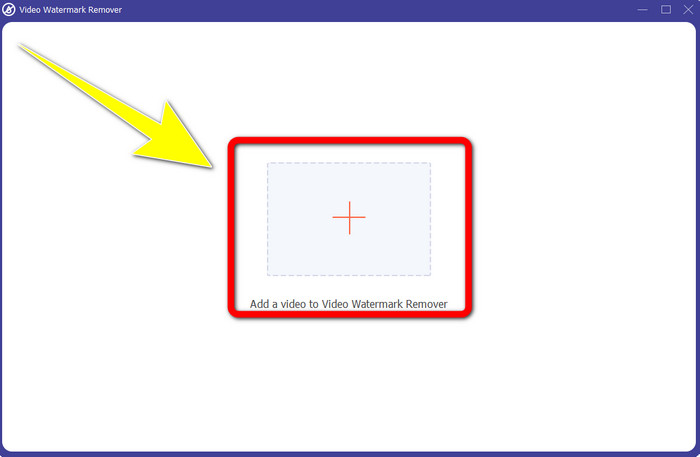
Pasul 4: După ce adăugați videoclipul, faceți clic pe Adăugați o zonă de eliminare a filigranului. Apoi mini-caseta va apărea pe videoclipul dvs. Trageți caseta pentru a acoperi filigranele.
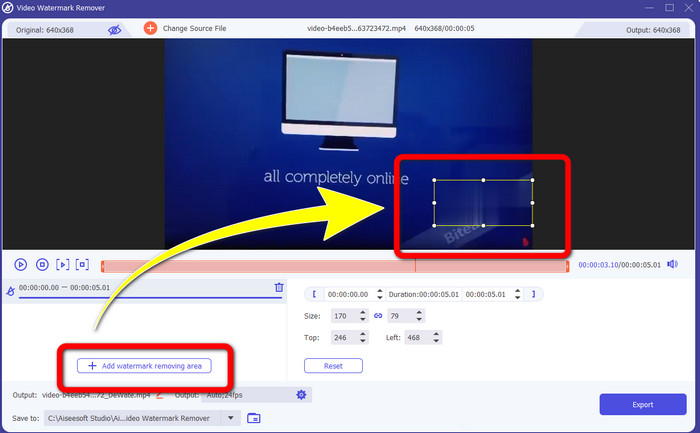
Pasul 5: Dacă ați eliminat filigranul care poate fi mușcat din videoclip, faceți clic pe Export butonul pentru a salva rezultatul final.
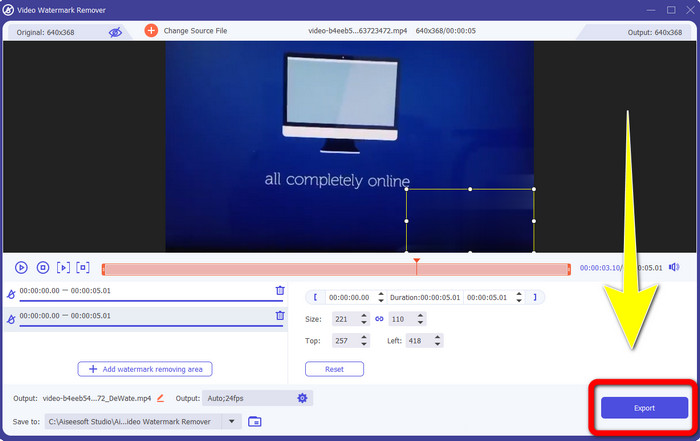
Folosind instrumentul Video Cropper
Pasul 1: Lansați Video Converter Ultimate. Apasă pe Caseta de instrumente > Decupaj video buton.
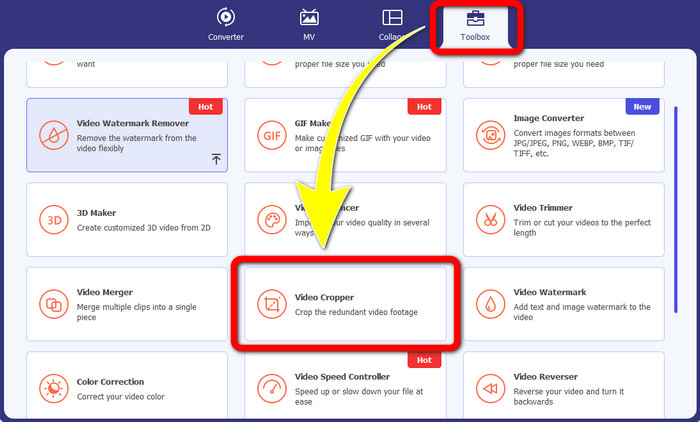
Pasul 2: După ce faceți clic pe Video Cropper, va exista o nouă interfață care va apărea pe ecran. Apasă pe La care se adauga pictograma și adăugați videoclipul dvs. cu un filigran care poate fi mușcat
Pasul 3: După ce ați adăugat videoclipul, puteți acum A decupa pentru a elimina filigranele.
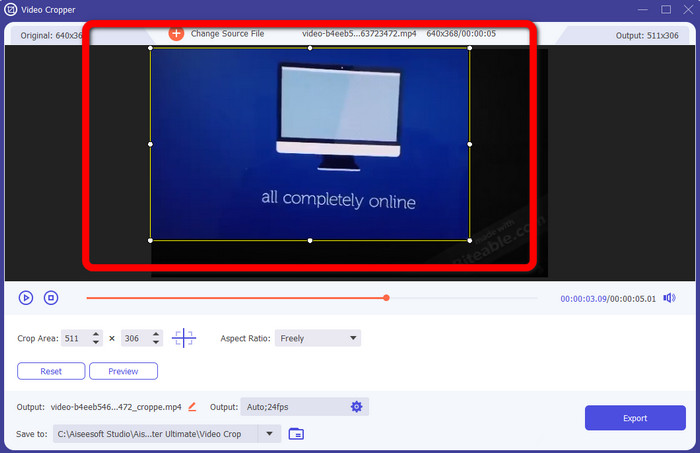
Pasul 4: Dacă ați terminat de decupat videoclipul, faceți clic pe Export butonul și salvează-ți videoclipul fără un filigran.
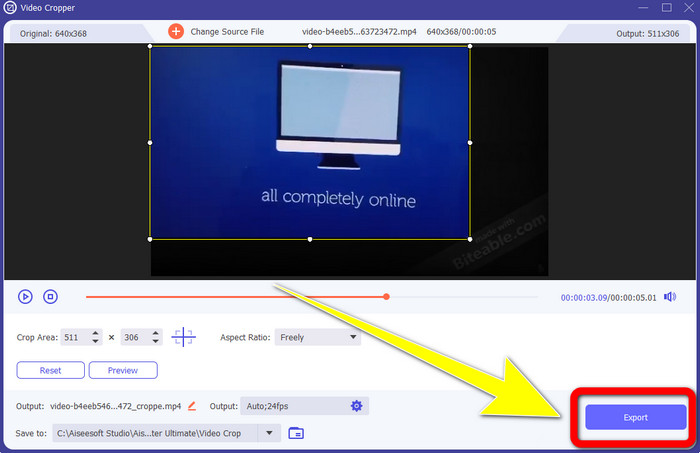
Partea 2: Cum să eliminați filigranul biteable din videoclipuri online
1. Folosind BeeCut
Dacă doriți să eliminați gratuit filigranul online, BeeCut este cea mai bună aplicație online pe care o puteți utiliza. Este capabil să elimine filigranele din videoclipurile dvs. Este un instrument online simplu pe care îl puteți folosi, care este perfect pentru începători. Puteți elimina filigranele care pot fi mușcate din patru videoclipuri în doar câțiva pași.
În plus, BeeCut are multe instrumente de editare, cum ar fi tăierea, tăierea, împărțirea și combinarea videoclipurilor. În plus, dacă doriți să faceți un videoclip, puteți adăuga subtitrări la videoclipul dvs. de mai jos, ceea ce este convenabil pentru spectatori. Cu toate acestea, este lent în încărcarea fișierelor și salvarea proceselor folosind acest instrument. De asemenea, nu puteți utiliza acest instrument dacă nu aveți o conexiune la internet. Dacă doriți să eliminați filigranele care se pot mușca din videoclip folosind acest instrument online, urmați câțiva pași de mai jos.
Pasul 1: Viziteaza BeeCut site-ul web. Apoi faceți clic pe Eliminați filigranul din videoclip butonul și adaugă videoclipul tău cu un filigran.

Pasul 2: După adăugarea fișierului, va apărea o casetă mică pe videoclip. Trageți-l și acoperi filigranul care poate fi muşcat. Apoi, dacă ați terminat de acoperit filigranele, faceți clic pe Şterge buton.
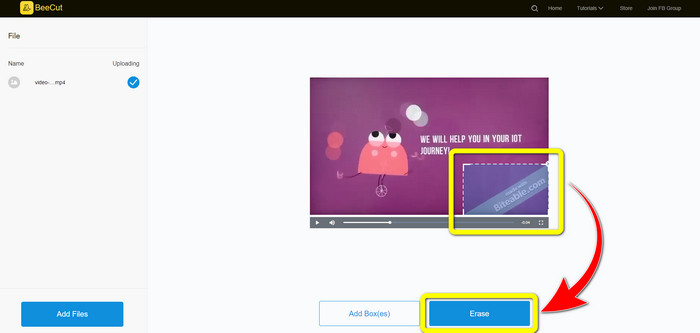
Pasul 3: Când ați terminat de făcut clic pe Şterge butonul, așteptați procesul de eliminare. Apoi puteți descărca fișierul și vă puteți bucura de vizionare fără filigranul de pe videoclipul dvs.
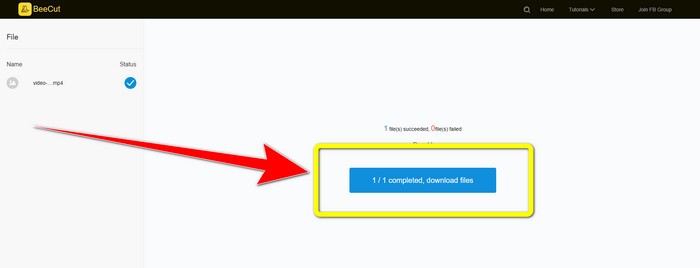
2. Utilizarea Blur Video Online
Dacă încă sunteți în căutarea unei alte aplicații pe care o puteți utiliza pentru a elimina filigranul care poate fi mușcat din videoclipul dvs. online, Blur Video Online este un instrument excelent pentru dvs. Și Blur Video Online este disponibil pentru aproape toate dispozitivele și browserele, cum ar fi Google Chrome, Opera, IE, Mozilla Firefox și multe altele. Cu toate acestea, această aplicație dependentă de web este prea lentă în importul fișierelor video, iar procesul de eliminare a filigranelor necesită mult timp. Este, de asemenea, un instrument dependent de internet, ceea ce înseamnă că funcționează numai dacă aveți o conexiune la internet. Urmați pașii simpli de mai jos pentru a elimina/ estompa un filigran Biteable din videoclipul dvs.
Pasul 1: Accesați site-ul web al Blur Video Online. Apoi, faceți clic pe Faceți clic pentru a adăuga fișier butonul și adăugați videoclipul dvs. cu un filigran.
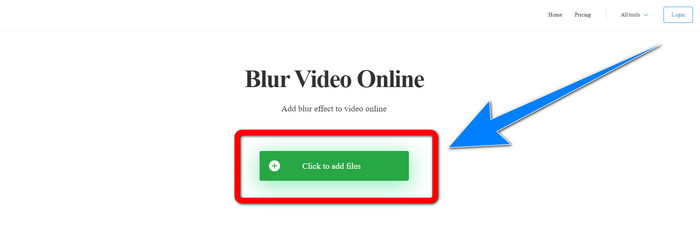
Pasul 2: Dacă ați introdus deja videoclipul, va apărea o casetă pe videoclip. Trage ea pentru a acoperi filigranele și Salvați rezultatul final.
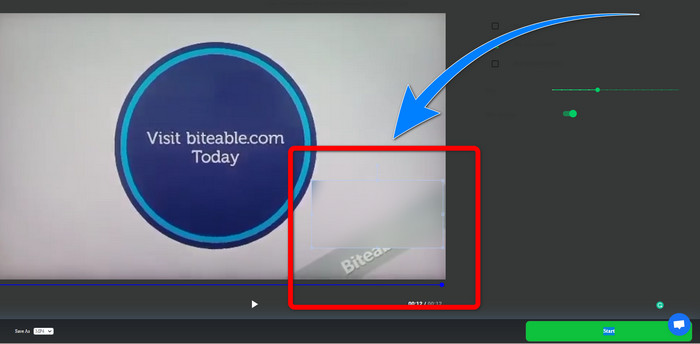
În legătură cu:
Cel mai bun mod de a elimina filigranul din Camtasia 9 pe Windows
Cum să eliminați rapid bannerul Watermark din AVS Video Editor
Partea 3: Întrebări frecvente despre eliminarea filigranelor care se pot mușca din videoclipuri
Pot elimina o ștampilă de dată folosind Video Converter Ultimate?
Da, poti! Video Converter Ultimate vă poate ajuta să eliminați obiectele deranjante din videoclipurile dvs., cum ar fi ștampile de dată, filigrane, text etc.
Este consumator de timp pentru a elimina filigranele din videoclipurile mele?
Depinde de aplicațiile pe care le utilizați. Unele aplicații pot elimina instantaneu filigranele din videoclipuri, iar unele aplicații necesită timp pentru a elimina filigranele.
Există un dispozitiv de îndepărtare a filigranelor pe care să-l pot folosi fără a pierde calitatea videoclipurilor mele?
Da este! Poți să folosești Video Converter Ultimate. Nu este bun doar la eliminarea filigranelor și la editarea videoclipurilor. Această aplicație vă permite să eliminați filigranele din videoclipuri fără a pierde calitatea.
Concluzie
Eliminarea filigranului din videoclipurile dvs. este excelentă, mai ales dacă doriți să vizionați videoclipurile preferate fără obiecte inutile. Acest articol v-a oferit aplicații practice pe care le puteți utiliza eliminarea filigranelor care pot fi muşcate din videoclipuri. În cele din urmă, folosind Video Converter Ultimate este cel mai bun dacă cauți cea mai excelentă și remarcabilă aplicație pentru a elimina filigranele din videoclipurile tale.



 Video Converter Ultimate
Video Converter Ultimate Screen Recorder
Screen Recorder



